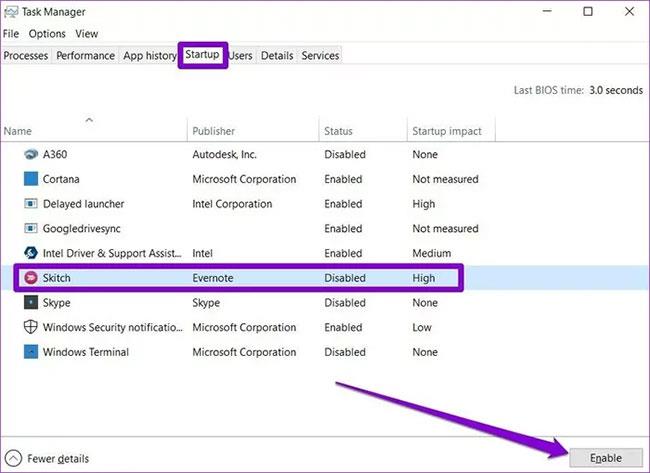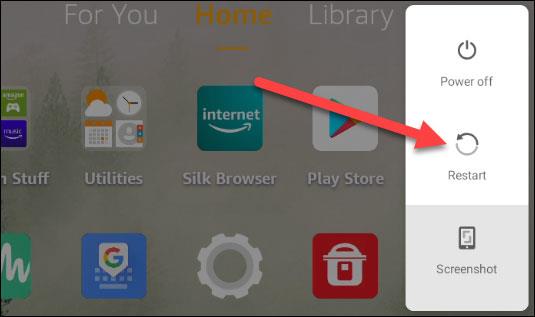Αν ψάχνετε για μια σειρά tablet που μπορεί να φέρει μια νέα εμπειρία σε σύγκριση με το iPad ή τις γνωστές συσκευές Android, το Amazon Fire είναι μια επιλογή που αξίζει να εξετάσετε στο τμήμα χαμηλού κόστους. Ωστόσο, παρόμοια με τις ηλεκτρονικές συσκευές που εκτελούνται σε άλλα λειτουργικά συστήματα, μερικές φορές μπορεί να αντιμετωπίσετε προβλήματα όπως σφάλματα λογισμικού ή διενέξεις εφαρμογών, που οδηγούν σε τραυλισμό της συσκευής Amazon Fire. καθυστέρηση, αργή απόκριση ή χειρότερα, παγώνει και δεν μπορεί να χρησιμοποιηθεί.
Σε τέτοιες περιπτώσεις, προτού εξετάσετε περίπλοκες επιλογές παρέμβασης, υπάρχει μια μικρή αλλά αρκετά αποτελεσματική συμβουλή που μπορεί να βοηθήσει τη συσκευή σας να επιστρέψει στην κανονική λειτουργία, δηλαδή να επανεκκινήσετε το σύστημα. Αυτό το άρθρο θα σας δείξει πώς να επαναφέρετε το Amazon Fire tablet σας εξαιρετικά απλά.
Πώς να επανεκκινήσετε το Amazon Fire tablet χρησιμοποιώντας το κουμπί λειτουργίας
Η πρώτη μέθοδος είναι πάντα η πιο απλή. Αρχικά, βρείτε το φυσικό κουμπί λειτουργίας της συσκευής σας και κρατήστε το πατημένο μέχρι να δείτε ένα μικρό μενού να εμφανίζεται στο πλάι της οθόνης.

Εδώ, θα δείτε τις επιλογές « Απενεργοποίηση » και «Επανεκκίνηση » . Επιλέξτε την επιλογή που θέλετε, σε αυτήν την περίπτωση " Επανεκκίνηση ".
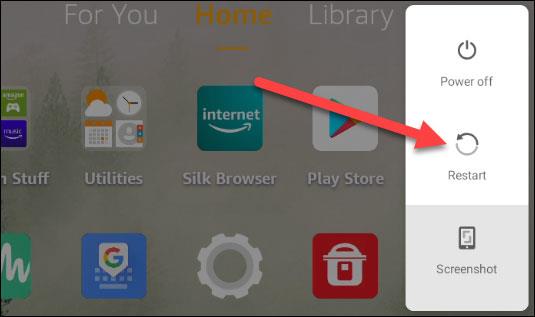
Περιμένετε λίγο και το σύστημα θα επανεκκινήσει αυτόματα.
Τρόπος αναγκαστικής επανεκκίνησης του Amazon Fire Tablet
Αλλά σε περίπτωση που η οθόνη αφής παγώσει και δεν μπορείτε να πατήσετε την επιλογή "Επανεκκίνηση" που αναφέρεται παραπάνω, τι να κάνετε;
Είναι πολύ απλό, απλά πρέπει να βρείτε το κουμπί λειτουργίας και να το κρατήσετε πατημένο για τουλάχιστον 20 δευτερόλεπτα. Αγνοήστε όταν η οθόνη γίνεται μαύρη.

Περιμένετε μερικά δευτερόλεπτα και, στη συνέχεια, συνεχίστε να πατάτε παρατεταμένα το κουμπί λειτουργίας για να ενεργοποιήσετε ξανά το σύστημα. Η συσκευή θα ενεργοποιηθεί ως συνήθως.
Είναι τόσο απλό, η επανεκκίνηση δεν είναι πάντα η κορυφαία μέθοδος, αλλά μπορεί να λύσει πολλά μικρά προβλήματα στο σύστημα με απροσδόκητη αποτελεσματικότητα!